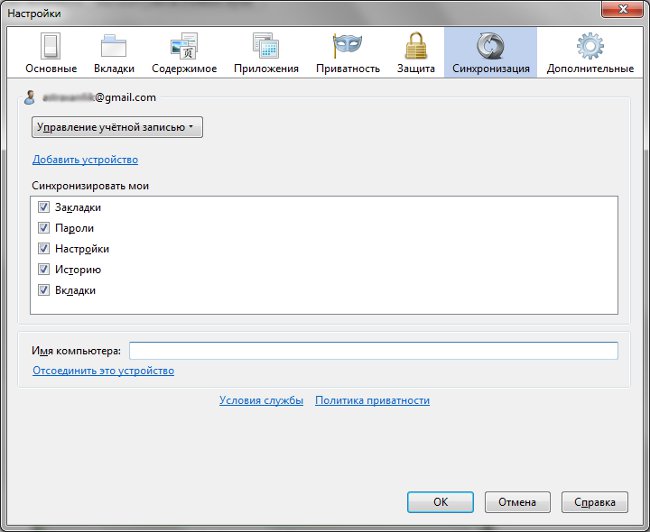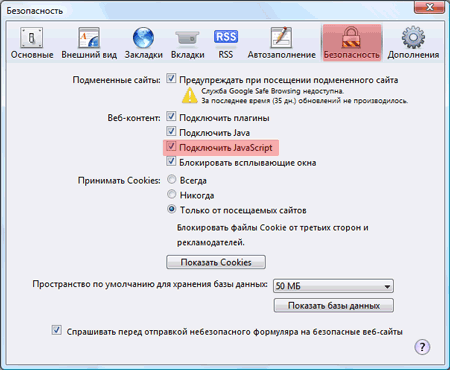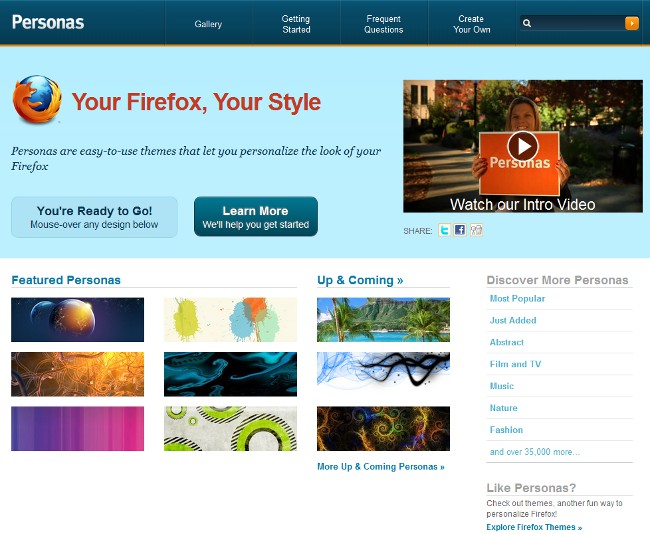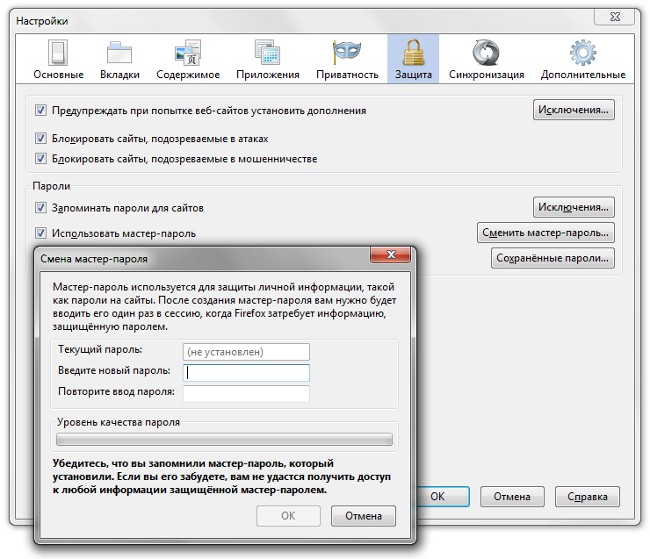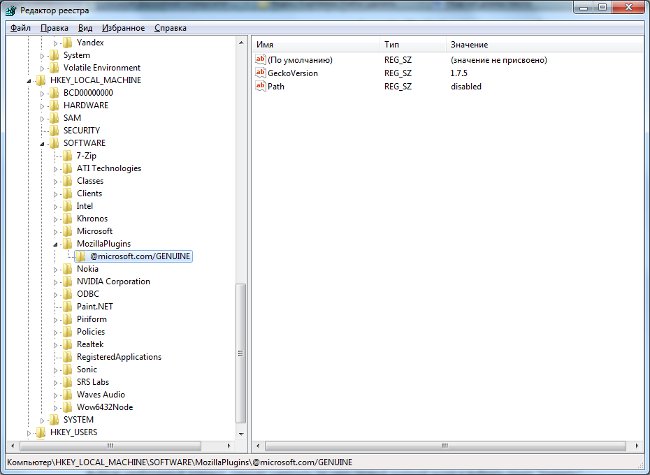Firefox Sync : 데이터 동기화 기능
 이전에 필요한 경우 브라우저를 다시 설치하십시오.Mozilla Firefox를 사용하거나 북마크를 다른 컴퓨터로 전송하면 북마크를 먼저 내 보낸 다음 가져올 수 있습니다. 북마크 만 전송되었고 저장된 비밀번호 및 기타 정보는 양도 할 수 없었습니다. 그러나 이제는 대부분의 데이터를 전송하는 것이 급습에 빠졌으며 개발자는 기능을 제공합니다. Firefox 동기화.
이전에 필요한 경우 브라우저를 다시 설치하십시오.Mozilla Firefox를 사용하거나 북마크를 다른 컴퓨터로 전송하면 북마크를 먼저 내 보낸 다음 가져올 수 있습니다. 북마크 만 전송되었고 저장된 비밀번호 및 기타 정보는 양도 할 수 없었습니다. 그러나 이제는 대부분의 데이터를 전송하는 것이 급습에 빠졌으며 개발자는 기능을 제공합니다. Firefox 동기화.Firefox Sync는 북마크 및 기타 데이터를 동기화하는 기능입니다. (로그인 및 비밀번호, 방문 기록 등).)를 다른 컴퓨터에 설치된 Firefox 브라우저에 설치하십시오. 이 확장은 2009 년에 다시 개발되었으며 (Weave라고도 함) 최초 안정 버전이 2010 년 1 월에 릴리스되었습니다. Mozilla Firefox 4.0 버전부터 Firefox Sync 확장이 기본 브라우저 제공에 포함됩니다.
그렇다면 컴퓨터에서 Firefox Sync를 어떻게 구성합니까? 브라우저 버전이 4 인 경우.0 이상으로 설정하려면 도구 메뉴로 이동하여 설정을 선택하십시오. 창이 열리면 동기화 탭을 클릭하십시오. 이 탭에서 "Configure Firefox Sync"버튼을 클릭하십시오. 구성 창이 열리 며 "계정 만들기"버튼을 클릭하십시오.
계정 생성 창이 나타나면전자 메일 주소, 암호, 암호 확인 등의 해당 필드에 데이터를 입력하십시오. 또한 동기화 서버를 선택해야합니다. 기본적으로 Firefox 동기화 서버입니다. 데이터는 컴퓨터간에 직접 연결되는 것이 아니라 서버를 통해 동기화됩니다. 한 컴퓨터는 서버에 데이터를 "밀어 넣고"다른 하나는 "선택"하고 그 반대로도 데이터를 동기화합니다. 모든 데이터는 암호화 된 형태로 전송되고 저장됩니다., 누출에 대한 걱정은 그만한 가치가 없습니다.
따라서 모든 데이터를 입력 한 후 "서비스 약관 및 개인 정보 취급 방침에 동의했습니다"를 선택하고 다음을 클릭하십시오. 그런 다음 복구 키를 저장하라는 메시지가 표시됩니다.. 그는 정확히 무엇이 필요한가?개인 데이터를 해독하십시오. 이 기능이 없으면 다른 컴퓨터에서 Firefox Sync에 대한 액세스를 구성 할 수 없으므로 백업 복사본을 만들어야합니다. 복원 할 수 없습니다. HTML 파일 형식으로 컴퓨터에 인쇄하거나 저장할 수 있습니다. 둘 다 할 수 있습니다.
복구 키의 백업 사본을 만든 후,다음을 클릭하십시오. 당신은 captcha를 입력하여 당신이 로봇이 아니라는 것을 확인하도록 요청받을 것입니다. 그게 다야! Firefox Sync 계정 설정이 완료되었습니다. 마침을 클릭하고 동기화 탭에서 동기화 할 정보를 선택하십시오.책갈피, 암호, 설정, 기록 및 탭 옆의 확인란을 선택하거나 제거하여
이제 너는 필요해. 다른 컴퓨터를 귀하의 계정에 연결하십시오.사이에 데이터를 동기화 할 수 있습니다.다른 컴퓨터에 설치된 브라우저 동기화하려는 컴퓨터에서이 작업을 수행하려면 동기화 탭으로 이동하여 "Firefox 동기화 구성"을 클릭하십시오. 이번에 만 열린 창에서 "이미 Firefox Sync 계정이 있습니다"라고 표시된 "연결"버튼을 클릭해야합니다.
12 자리 코드 창이 열립니다. 처음에 Firefox 동기화를 구성한 컴퓨터로 돌아 가야합니다. 동기화 설정에서 "장치 추가"옵션을 선택하고 두 번째 컴퓨터에서 코드를 입력하십시오.. 이제 장치가 서로 동기화됩니다.
현재 두 번째 컴퓨터에 액세스 할 수없는 경우 복구 키를 사용하여 동기화를 구성 할 수 있습니다 (그러한 경우 열쇠를 가지고 다니는 것이 바람직합니다.플래시 드라이브 또는 인쇄 된 형태로). 이 경우 장치 추가 창에서 "나와 장치가 없습니다"링크를 클릭하십시오. Firefox Sync 계정의 전자 메일 주소와 암호 및 복구 키를 입력해야하는 창이 열립니다. 다음을 클릭하십시오. 복구 키를 확인하면이 브라우저의 모든 데이터가 Mozilla Firefox 서버에 저장된 계정 정보와 병합됩니다.
나중에 데이터 동기화를 강제 실행하려면 도구 메뉴에서 동기화 항목을 선택하십시오. Firefox Sync는 컴퓨터에서만 작동하지 않습니다. - Firefox 동기화를 지원하는 브라우저 버전이있는 Android, Maemo 및 Apple iOS와의 모바일 장치 연결을 지원합니다.
일반적인 방식으로 북마크를 저장하는 데 익숙한 사용자에게는 Firefox Sync가 불편할 수도 있지만 시간이 지나면이 기능의 이점을 분명히 누리게 될 것입니다. 가장 중요한 것은 복구 키를 잃지 않는 것입니다..